Иллюстрированный самоучитель по AutoCAD 2004
Параметры вывода
После того как вы убедились, что нужный вам плоттер установлен в системе AutoCAD, можете перейти к настройке непосредственного вывода. Для этого предназначены кнопка

При вызове команды PLOT (ПЕЧАТЬ) появляется диалоговое окно Plot (Печать) (рис. 6.13).
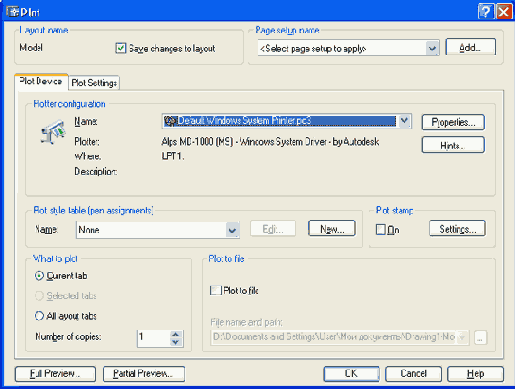
Рис. 6.13.Диалоговое окно Plot, вкладка Plot Device
Это диалоговое окно предназначено для полного определения всех компонентов вывода: конфигурации плоттера, листа бумаги и части рисунка, которую нужно вывести. Окно разделено на три части по вертикали, причем средняя часть, в свою очередь, имеет две вкладки Plot Device (Устройство печати) и Plot Settings (Параметры печати).
Область Layout name (Имя вкладки), находящаяся в верхней левой части диалогового окна, содержит имя вкладки графического экрана AutoCAD, которое имеет либо одно из стандартных значений: Model (Модель), Layout 1 (Лист!) и Layout2 (Лист2), либо значение, назначенное пользователем (об именах, вкладок листов см. гл. 10). Около имени вкладки можно установить флажок Save changes to layout (Сохранить установленные параметры), позволяющий сохранить устанавливаемые в данном окне параметры для следующего вывода.
Область Page setup name (Набор параметров листа) предоставляет возможность сохранять с именем набор параметров листа и вызывать их затем по имени. Расположенная здесь кнопка Add (Добавить) открывает диалоговое окно User Defined Page Setups (Пользовательские наборы параметров листа) (рис. 6.14).
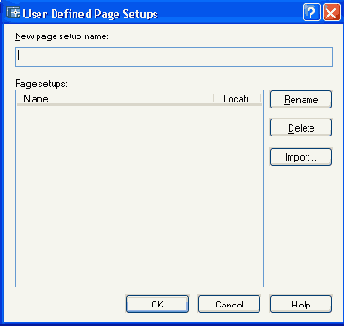
Рис. 6.14. Диалоговое окно User Defined Page Setups
В этом окне можно задать имя новому набору параметров, введя его в поле New page setup name (Имя нового набора). Кроме того, окно в правой своей части имеет следующие три кнопки:
В списке Page setups (Наборы параметров листа) перечисляются наборы параметров листа данного рисунка.